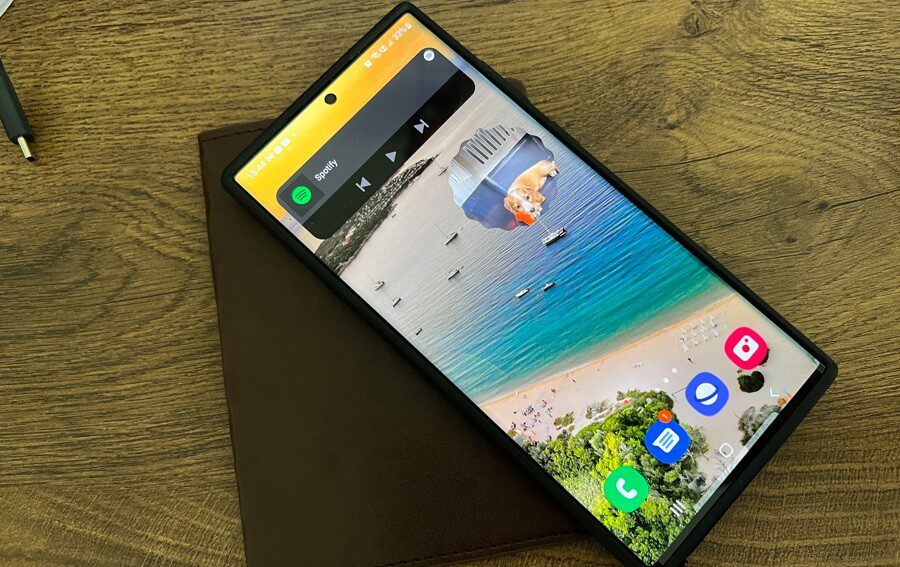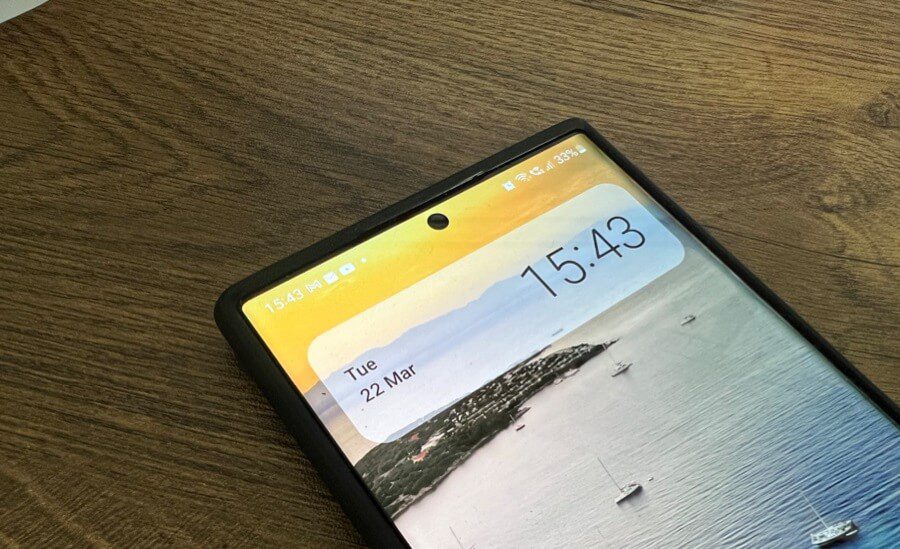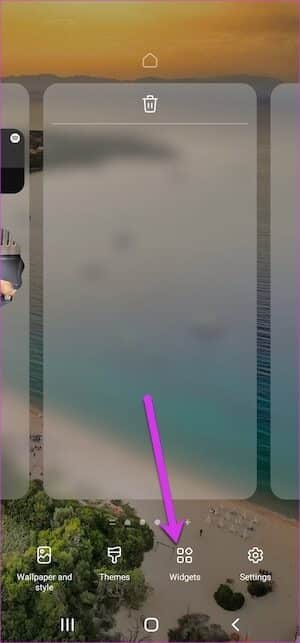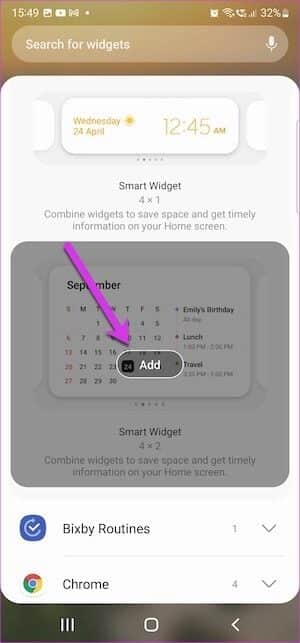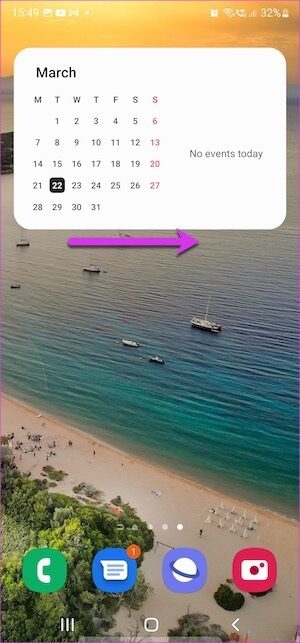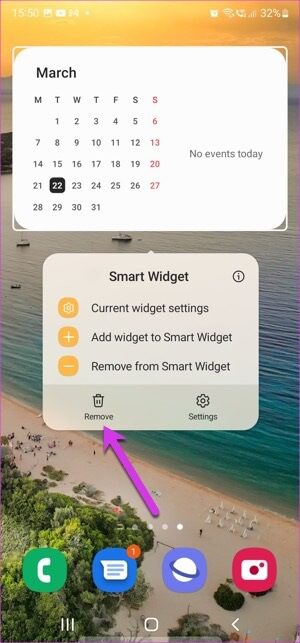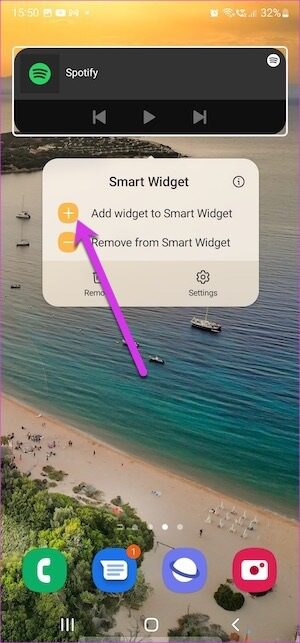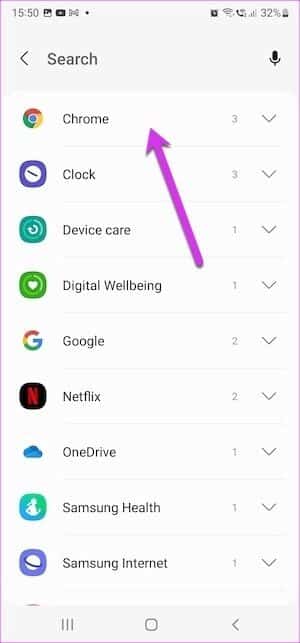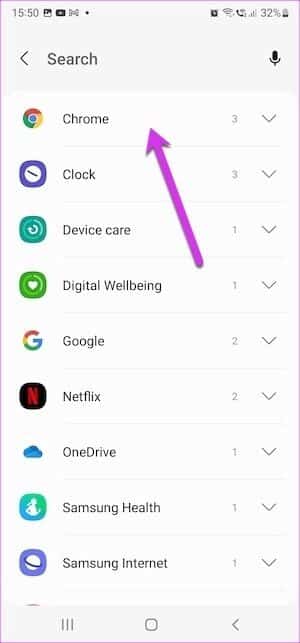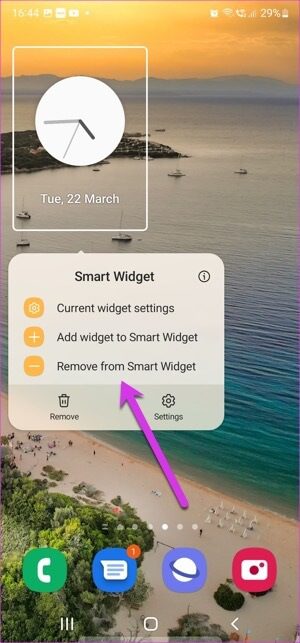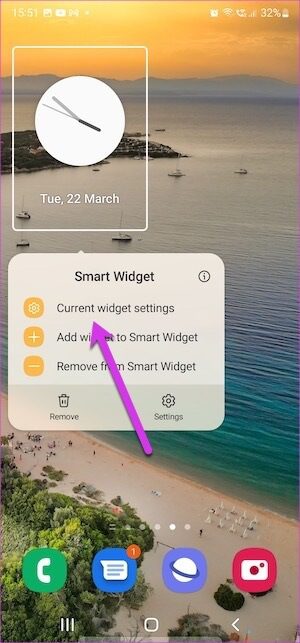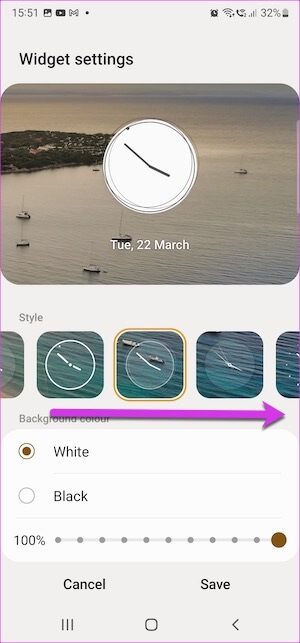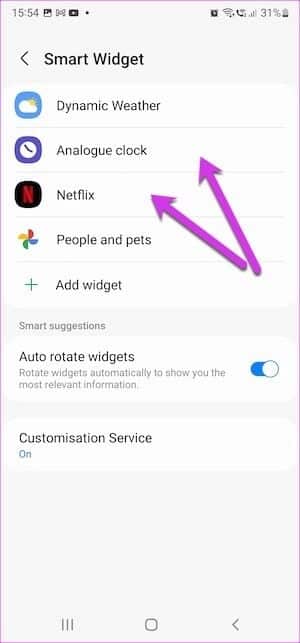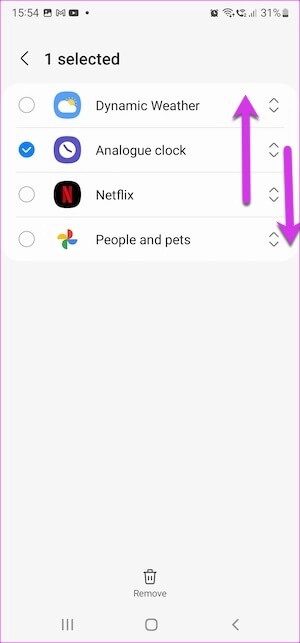Comment utiliser les gadgets sur les téléphones de la série Samsung Galaxy S22
comment-utiliser-les-widgets-intelligents-dans-les-téléphones-samsung-galaxy-s22-series/
Les appareils Samsung Galaxy S22, Galaxy S22 + et Galaxy S22 Ultra apportent de nombreux nouveaux changements aux tableaux, et les gadgets en font partie. Comme les bons outils OL, ces outils permettent également de voir certaines informations sur la page d'accueil de manière plus intelligente, tout comme les bundles iPad intelligents. Tout ce que vous avez à faire est de le placer stratégiquement sur l'un des écrans d'accueil, puis d'ajouter les applications nécessaires. Mais contrairement au gadget iPad, il vous permet de Un système d'exploitation UI 4.1 pour Galaxy S22 Modifiez quelque peu les gadgets. Voyons comment utiliser les gadgets dans les téléphones de la série Samsung Galaxy S22.
Où sont les pièces intelligentes ?
Comme les outils traditionnels, vous pouvez trouver des gadgets dans la section Outils. Appuyez longuement sur l'écran d'accueil, sélectionnez Widgets, et les widgets seront juste au-dessus du paquet.
Pour le moment, One UI 4.1 propose trois types de gadgets, selon la taille et le type. La seule limitation est que vous ne pouvez pas y voir les applications par défaut. Cependant, la vignette est suffisante pour vous donner une idée approximative.
Comment ajouter ou supprimer des widgets intelligents
Les utilisateurs d'Android savent peut-être comment ajouter et supprimer des widgets. Les gadgets fonctionnent de la même manière et les ajouter ou les supprimer est facile.
Étape 1: Appuyez longuement sur l'écran d'accueil pour ouvrir le widget, sélectionnez un widget et appuyez dessus.
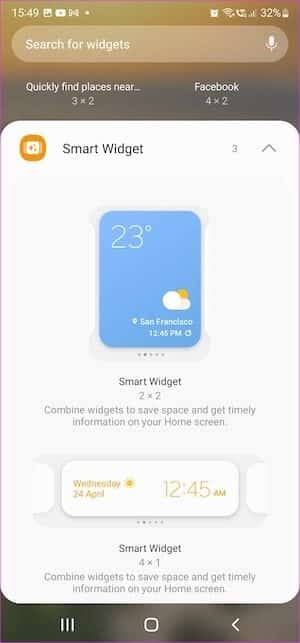
Étape 2: Cliquez sur le bouton Ajouter pour ajouter le widget à l'un des écrans d'accueil.
Une fois ajouté, balayez vers la gauche/droite sur le widget pour faire défiler les différents widgets. Si vous avez ajouté le widget météo, vous devrez ajouter l'emplacement.
Comme mentionné précédemment, ces gadgets ne sont que des tas de gadgets. La conception peu encombrante signifie que vous n'avez plus besoin de créer de nombreux écrans d'accueil pour les accueillir tous. Au lieu de cela, il vous suffit de faire défiler le gadget pour voir toutes les informations en même temps.
Le retrait des outils est également un processus simple. Appuyez longuement sur le widget intelligent et appuyez sur le bouton de suppression. c'est tout.
Comment personnaliser le widget
Comme mentionné précédemment, One UI dans les téléphones de la série Samsung Galaxy S22 offre de nombreuses options de personnalisation. La meilleure partie est qu'il est facilement accessible. Les étapes sont simples. Par exemple, vous pouvez ajouter et supprimer des widgets de widgets, modifier le style, ajuster les niveaux de transparence, etc.
Cependant, vous ne pourrez pas ajuster la taille du gadget. Mais étant donné que le téléphone offre un tas d'options de personnalisation, j'ai accepté cette limitation.
1. Comment ajouter/supprimer des applications des gadgets
Étape 1: Appuyez longuement sur le gadget et sélectionnez l'option "Ajouter un widget au widget".
Étape 2: Sélectionnez L'application dans la liste. Il existe de nombreuses applications disponibles et vous pouvez choisir quelque chose d'aussi stupide que Netflix ou d'aussi dangereux que Gmail.
Dans le même temps, le nombre d'éléments d'interface utilisateur disponibles pour l'application est affiché à côté, ce qui est un gros plus.
Étape 3: Une fois cela fait, appuyez sur votre choix et c'est tout.
Il est à noter que One UI n'a aucune restriction sur le nombre d'outils pour un gadget. Donc, si vous êtes à l'aise avec un ensemble de 5 outils, c'est tout à fait faisable.
Pour supprimer un widget, balayez vers la gauche sur le widget jusqu'à ce que vous atteigniez le widget que vous souhaitez supprimer.
Appuyez longuement et sélectionnez supprimer le widget du widget intelligent.
2. Comment personnaliser le style du widget
Pour personnaliser le style d'un widget particulier, accédez à ce widget en balayant vers la gauche. Ensuite, appuyez longuement sur le widget et sélectionnez les paramètres actuels du widget.
Notez que cette option est disponible pour les widgets spécifiques à l'application tels que les photos, l'horloge, la météo, etc.
Pour changer le style de la montre, appuyez sur l'un des styles, c'est à peu près tout. Fait intéressant, vous pouvez également régler la transparence de l'application Horloge.
3. Comment réorganiser les widgets à l'intérieur des gadgets
Par défaut, les widgets ajoutent le nouveau widget à la fin. Cette situation peut ne pas convenir à beaucoup. Par exemple, un joli cadre pour Google Photos peut ne pas être visible si vous le gardez au milieu. Il en va de même pour l'application Horloge.
Pour réorganiser les widgets, appuyez longuement sur le gadget et appuyez sur Paramètres. Ensuite, appuyez et maintenez sur l'un des outils ajoutés comme indiqué ci-dessous.
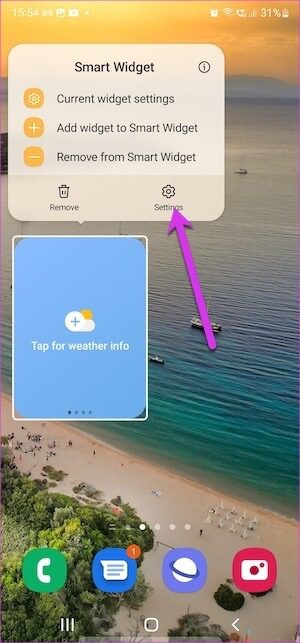
Maintenant, organisez-les selon vos préférences.
Tous les widgets intelligents sont disponibles
Comme mentionné précédemment, One UI sur le Galaxy S22 vous permet de jouer avec de nombreuses applications. Vous pouvez ajouter des applications par défaut telles que Maps, Netflix, calendrier, notes, etc. En outre, s'il existe d'autres applications Android sur votre smartphone, telles que Quotes ou TickTick.
Appuyez sur l'option Ajouter des widgets, puis sélectionnez l'application. C'est tout, cependant, vous devez vous assurer que le style du widget correspond à l'apparence réelle du gadget.
tas de morceaux
C'est ainsi que les gadgets sont utilisés dans les smartphones de la série Samsung Galaxy S22. L'idée ici est de concevoir la pile selon un scénario de cas d'utilisation pour les écrans d'accueil. Par exemple, vous pouvez conserver un gadget uniquement à des fins de divertissement et disposer d'applications telles que YouTube Music, Netflix et Google Photos. Et sur l'écran suivant, vous pouvez obtenir des outils d'application liés au travail.